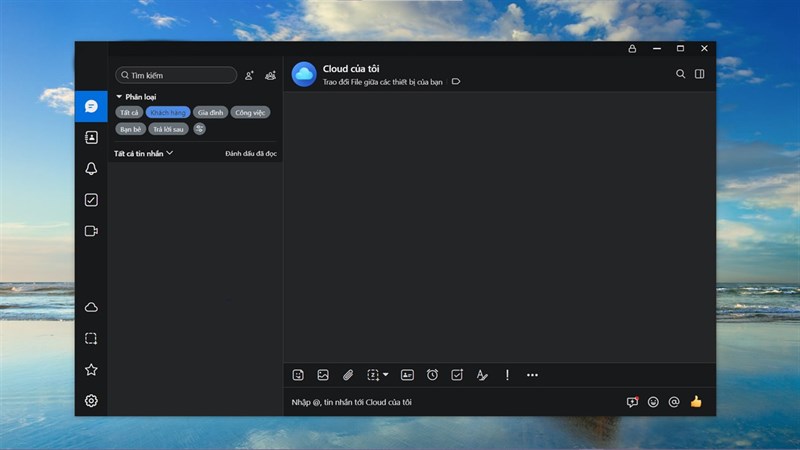Ứng dụng Zalo luôn tích hợp nhiều tính năng hay ho, thú vị mà người dùng nên trải nghiệm qua. Điển hình là tính năng đổi nền, đổi giao diện trên Zalo được sử dụng phổ biến. Hãy cùng Zaloweb tìm hiểu thêm về nó nhé!
1. Lợi ích của đổi giao diện trên Zalo
- Đổi giao diện sang tối trên Zalo giúp giảm độ sáng của màn hình, giảm thiểu sự điều tiết và bảo vệ mắt tốt hơn.
- Giảm ánh sáng màn hình còn giúp kéo dài thời gian sử dụng pin của điện thoại.
2. Hướng dẫn bật giao diện trên Zalo cho điện thoại đơn giản
2.1. Hướng dẫn nhanh
Mở và đăng nhập vào ứng dụng Zalo và chọn mục Thêm > Chọn mục Cài đặt > Chọn mục Giao diện > Chọn chế độ giao diện Tối.
2.2. Hướng dẫn chi tiết
Bước 1: Mở và đăng nhập vào ứng dụng Zalo và bấm chọn Thêm.
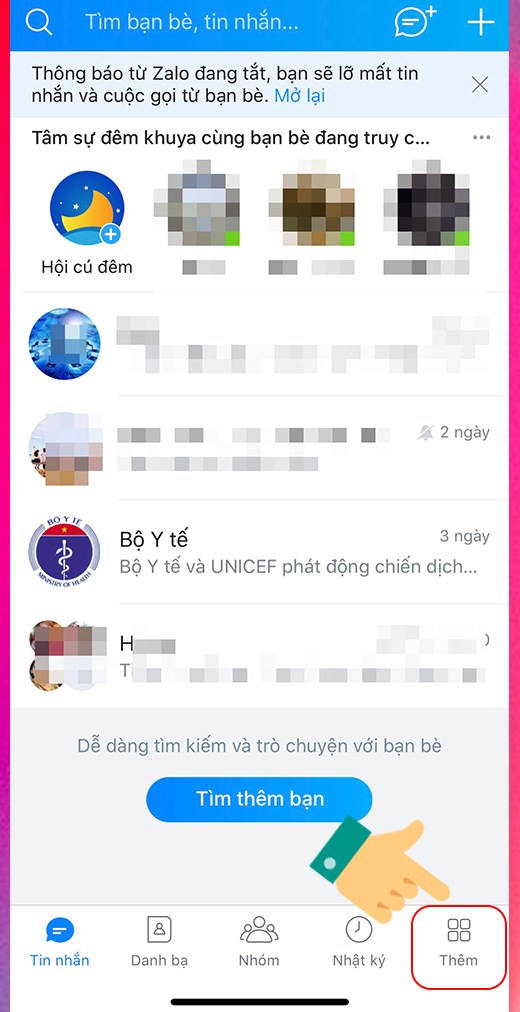
Bước 2: Chọn vào biểu tượng Cài đặt ở góc phải màn hình điện thoại.
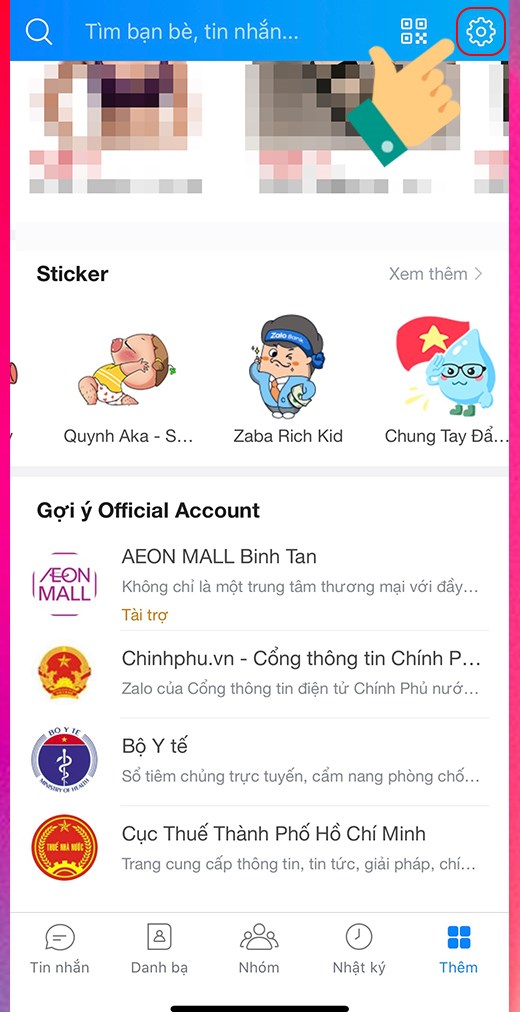
Bước 3: Chọn mục Giao diện.
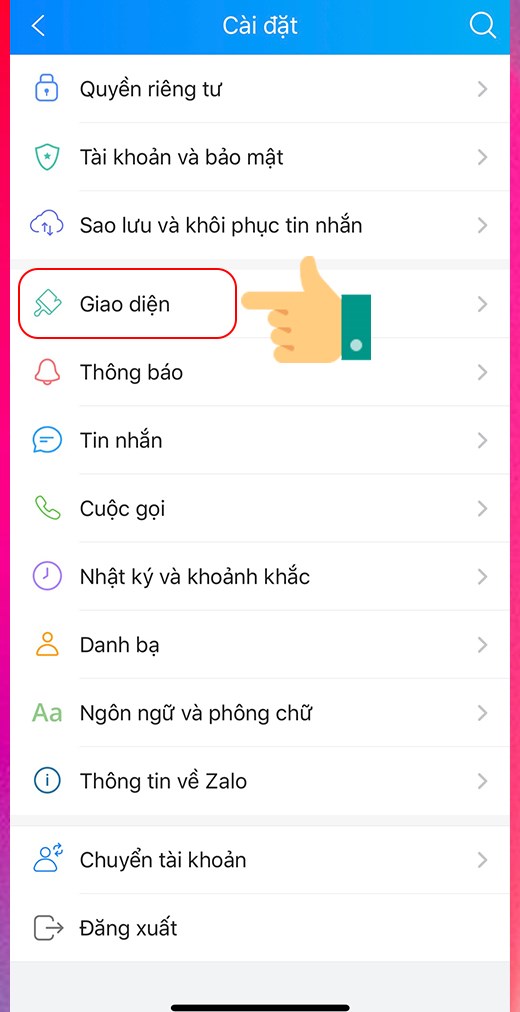
Bước 4: Cuối cùng, bạn hãy chọn vào giao diện Tối.
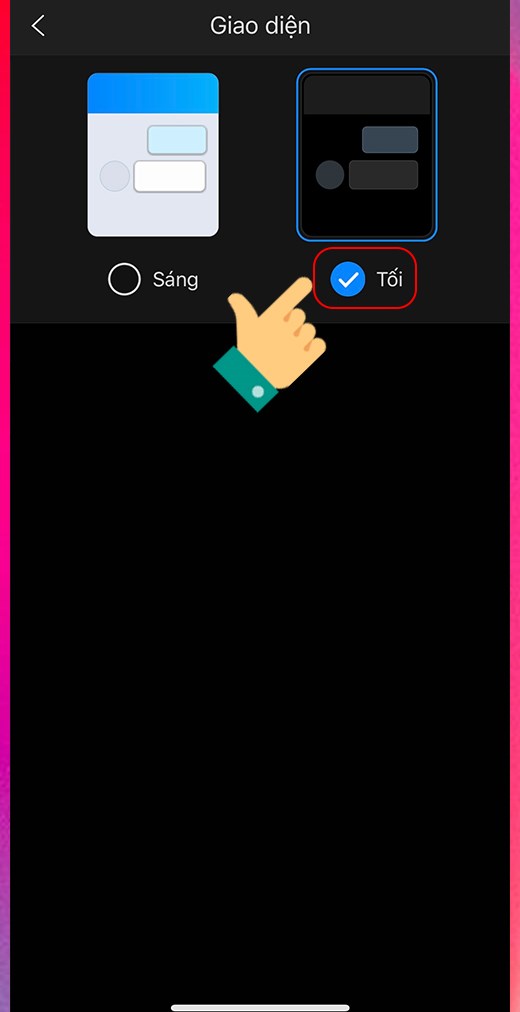
Và đây là kết quả bạn nhận được sau khi bật giao diện trên Zalo.
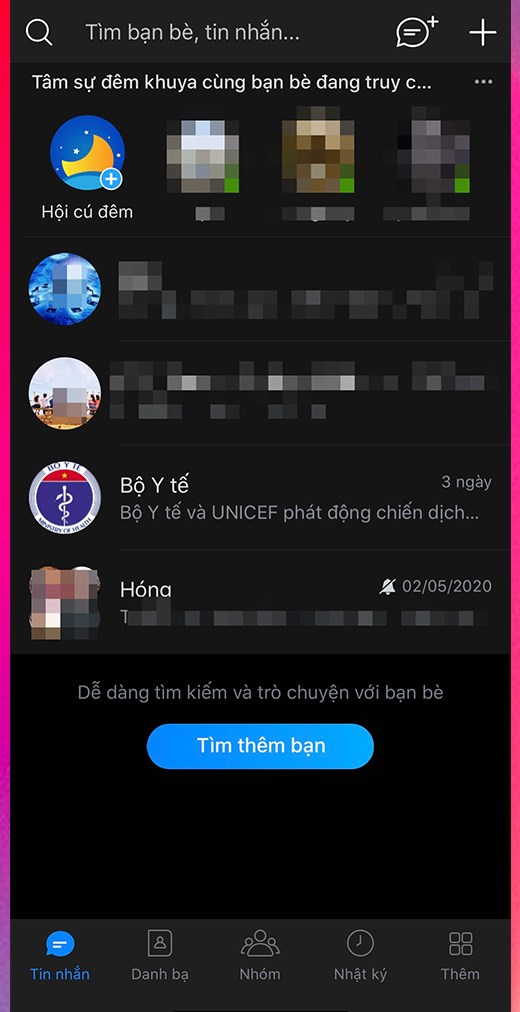
3. Lợi ích khi đổi hình nền cuộc trò chuyện Zalo
Ứng dụng Zalo cho phép nhắn tin kiểu mới và kết nối bạn bè, đồng nghiệp và những người xung quanh lại với nhau. Vì vậy khi đổi hình nền cuộc trò chuyện Zalo bạn sẽ được gì?
- Thứ nhất, tạo được không khí thú vị hơn khi trò chuyện
- Khung cửa sổ trò chuyện Zalo cũng sẽ trở nên sinh động, đáng yêu hơn
- Chọn được hình nền chat phù hợp giúp bạn thay lời muốn nói
4. Hướng dẫn chi tiết đổi hình nền cuộc trò chuyện Zalo
Bước 1: Mở đoạn chat bạn muốn thay đổi nền trên Zalo >> Nhấn vào biểu tượng Thêm ở góc phải màn hình
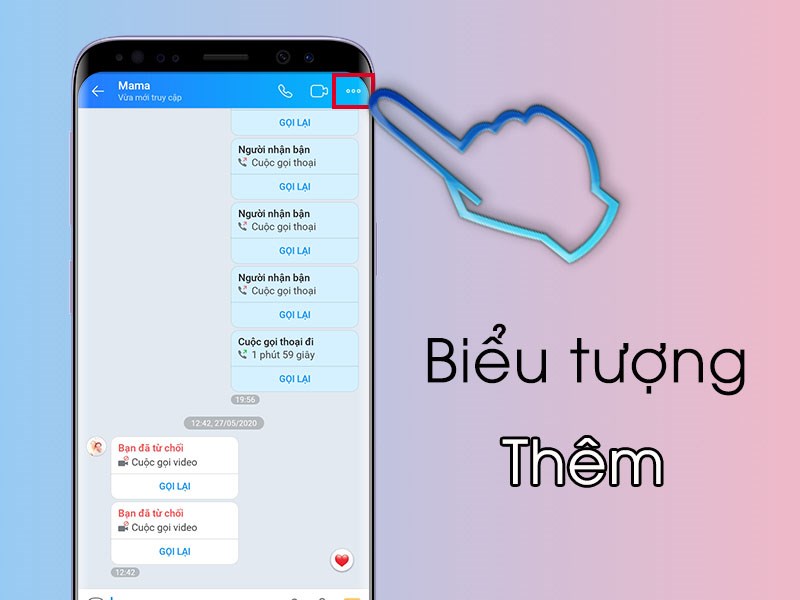
Bước 2: Chọn vào mục Đổi hình nền
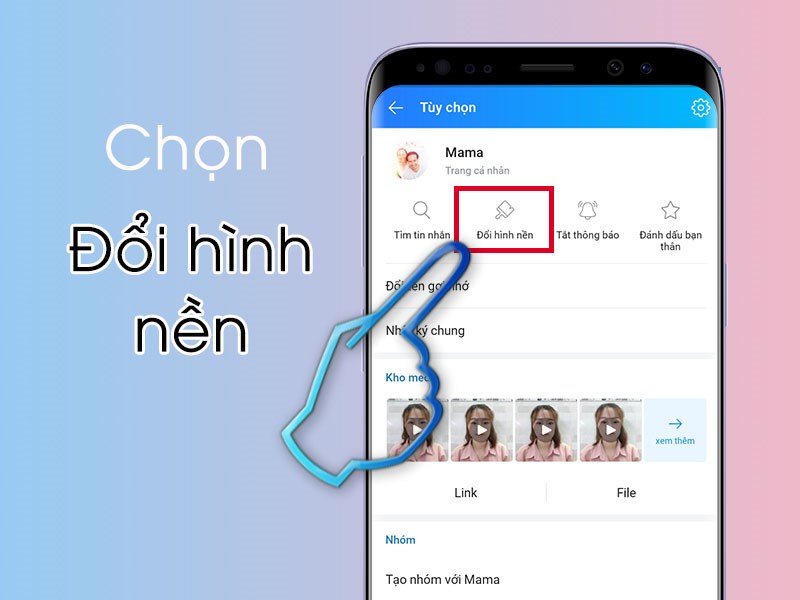
Bước 3: Chọn hình nền mà bạn muốn đổi trên Zalo
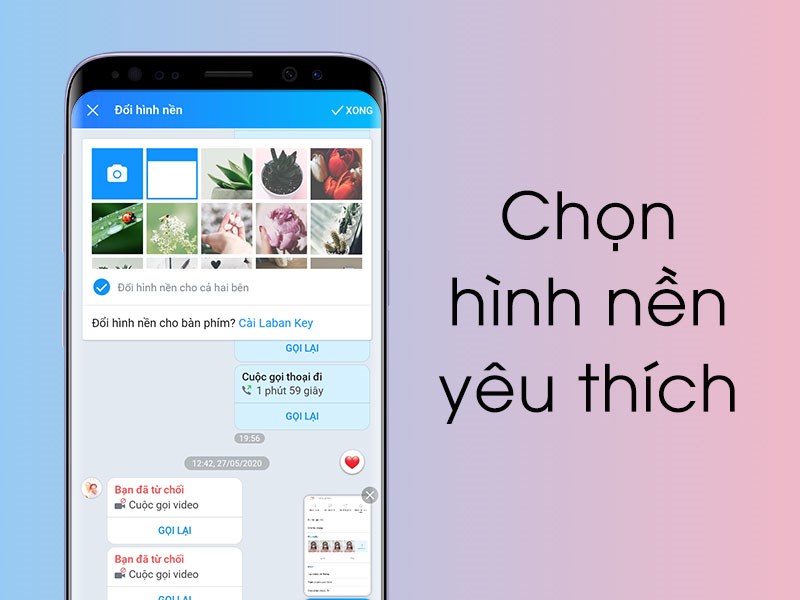
Bước 4: Nhấn nút Xong để hoàn tất

Cuối cùng, bạn sẽ thu được kết quả là:
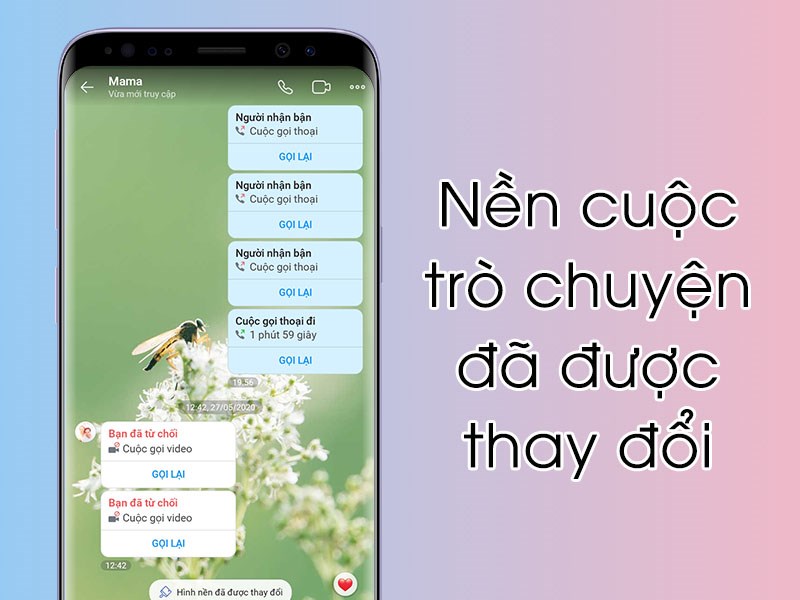
Bạn cũng có thể thực hiện tương tự các bước trên hệ điều hành iOS
Bước 1: Truy cập vào Zalo và chọn biểu tượng Thêm ở góc phải màn hình
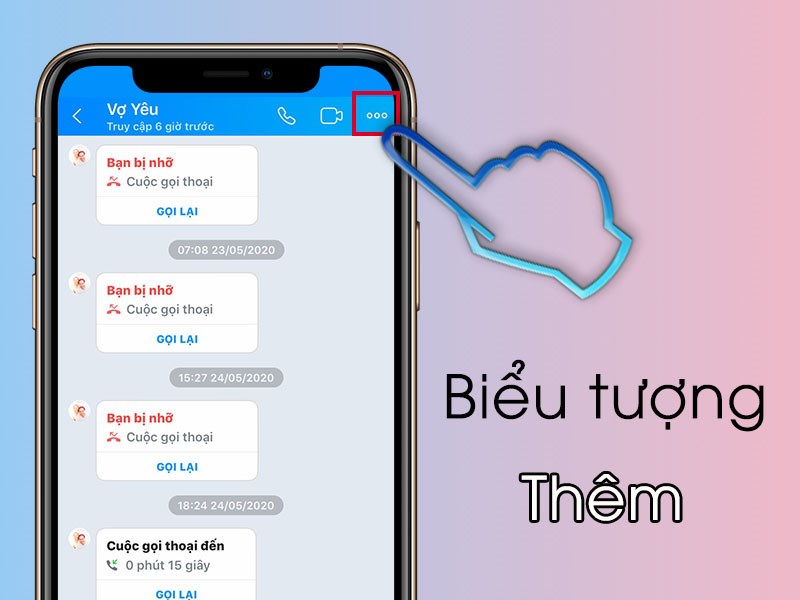
Bước 2: Chọn vào mục Đổi hình nền trên Zalo
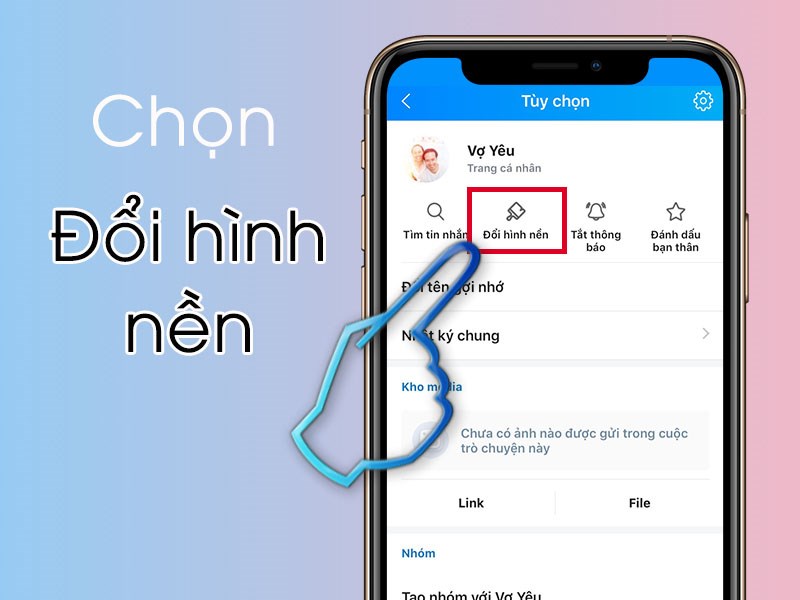
Bước 3: Chọn vào hình nền bạn muốn thay đổi
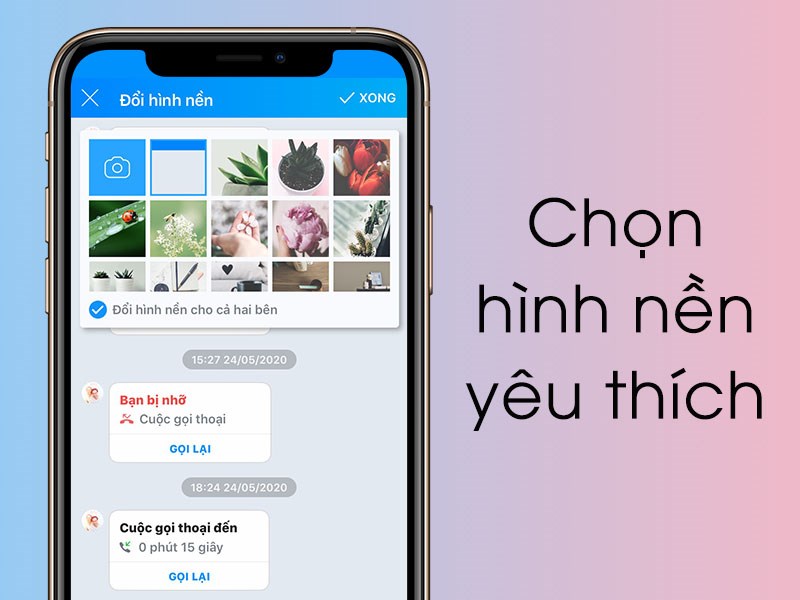
Bước 4: Bấm nút Xong để hoàn tất
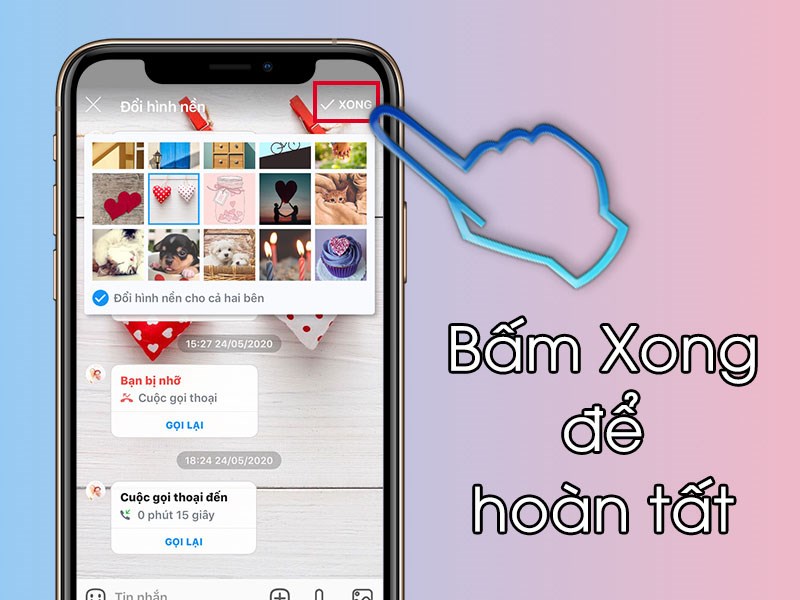
Kết quả bạn sẽ nhận được là:
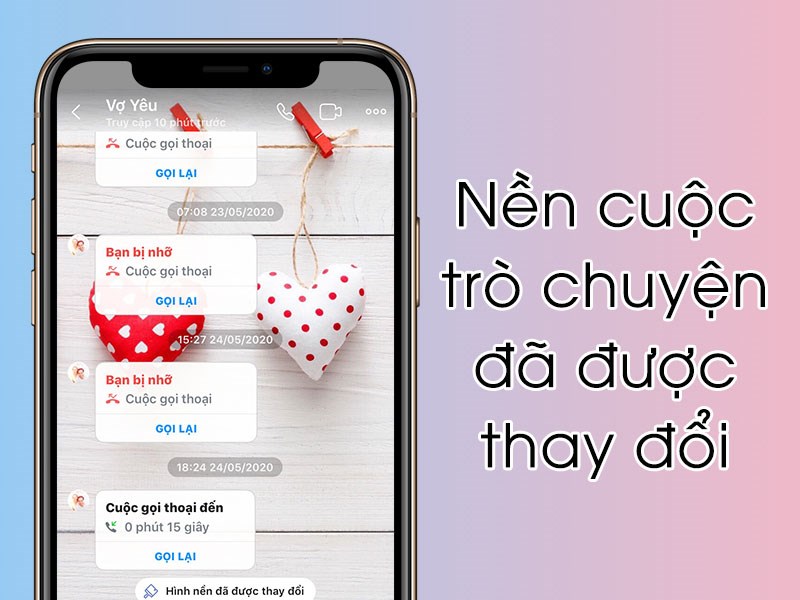
Trên đây là các bước hướng dẫn chi tiết đổi giao diện trên Zalo và đổi hình nền đoạn chat khi trò chuyện. Hy vọng bài viết này sẽ có ích cho các bạn và hãy chia sẻ để mọi người cùng trải nghiệm với nhé! Theo dõi Zaloweb để cập nhật thêm nhiều tính năng hay mỗi ngày!